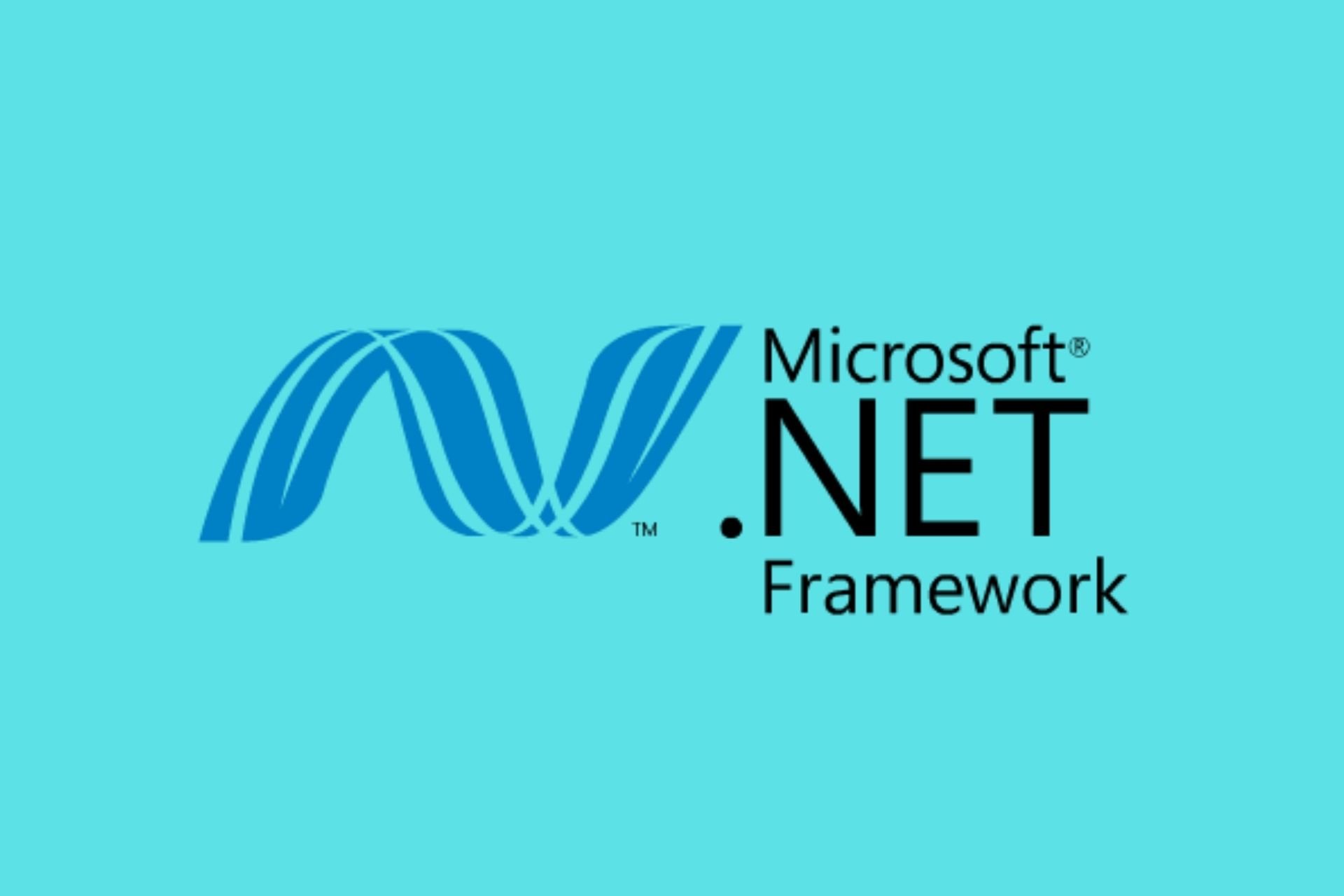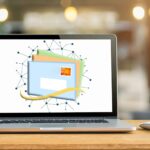- Si te falta una versión anterior, nuestra guía te ayudará a instalar .NET Framework en Windows 10.
- Lo más probable es que ya tenga la versión 3.5, por lo que solo necesitará habilitarla.
- De lo contrario, siempre puede descargarlo desde la página web oficial de Microsoft.
- Intente usar los medios de instalación de Windows para obtener el software necesario y faltante.
Puede que no lo sepa, pero Windows 10 viene con .NET Framework 4.8 disponible, pero la mayoría de las aplicaciones también pueden ejecutarse con versiones anteriores, por lo que hoy le mostraremos cómo descargar .NET Framework para Windows 10.
El marco .NET 4.8 se puede usar para ejecutar aplicaciones creadas para .NET Framework 4.0 a 4.7.2.
Probablemente tenga algunas aplicaciones en su PC que requieran una versión anterior de .NET Framework, y así es como puede habilitarlas en Windows 10.
¿Cómo puedo descargar .NET Framework 3.5?
- Habilite el marco de Windows .NET desde el Panel de control
- Instale .NET 3.5 Framework sin conexión mediante el símbolo del sistema
- Usar los medios de instalación de Windows
1. Habilite el marco de Windows .NET desde el Panel de control
- Presionar Tecla de Windows + R para iniciar la ventana Ejecutar y escriba appwiz.cplentonces presione Ingresar.
- Cuando el Programas y características se abre la ventana, debe presionar Activar o desactivar las características de windows y busque .NET.
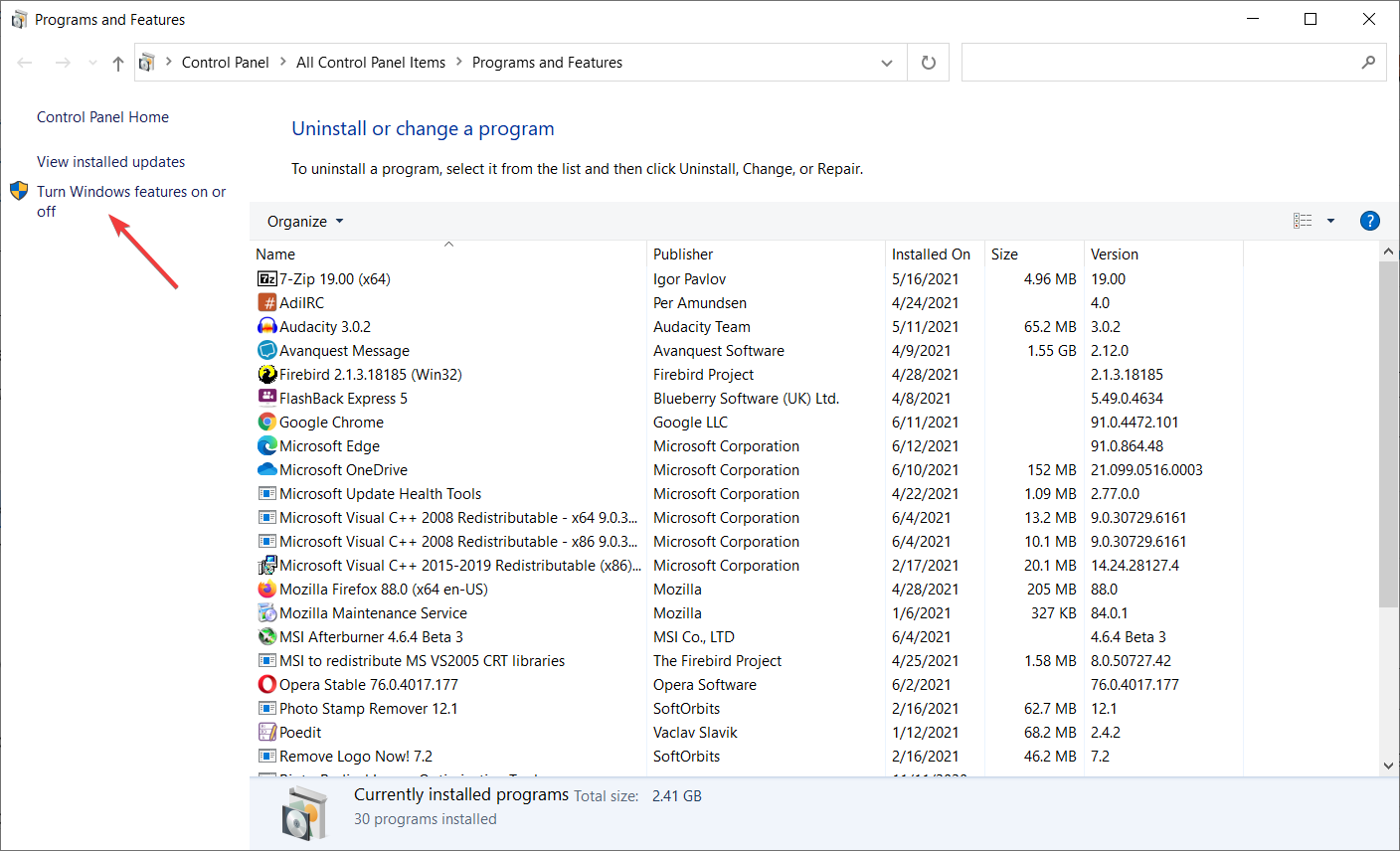
- Haga clic en .NET Framework 3.5 (incluye .NET 2.0 y 3.0) en la lista para habilitarlo, luego haga clic en DE ACUERDO.
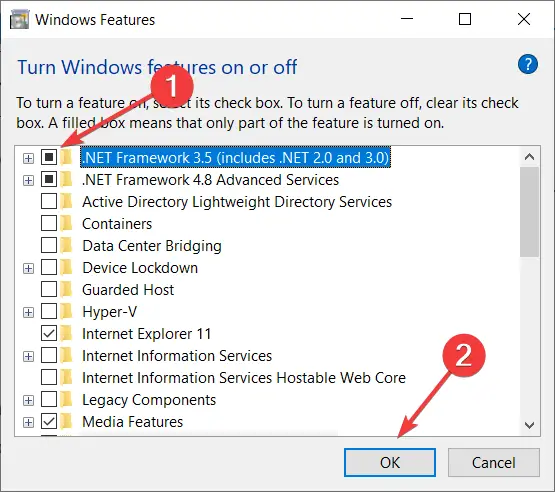
- Siga las instrucciones para completar la instalación, y si la instalación requiere reiniciar su computadora, hágalo.
Una forma adicional de instalar .NET 3.5 Framework es instalar una aplicación que requiera .NET 3.5 Framework. Si la aplicación no detecta .NET 3.5 Framework habilitado, le pedirá que descargue Framework.
Además, puede descargar .NET 3.5 Framework en Windows 10 directamente desde el sitio web de Microsoft.
Si su clave de Windows no funciona, consulte esta útil guía para resolver el problema rápidamente y hacer que todo vuelva a la normalidad.
2. Instale .NET 3.5 Framework sin conexión mediante el símbolo del sistema
- Presionar Tecla de Windows + R para abrir el Correr ventana.
- Escribe cmd y presiona Ingresar.
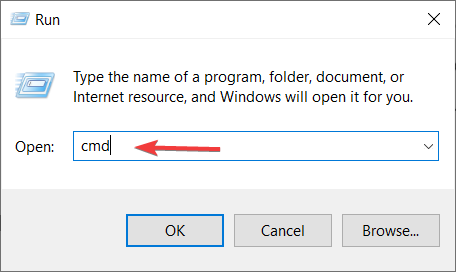
- Se abrirá la ventana del símbolo del sistema.
- Escriba el siguiente comando y presione Entrar (recuerde cambiar F: para que coincida con su medio de instalación para Windows 10. En la mayoría de los casos, esta es su unidad de DVD o USB utilizada para instalar Windows 10, así que asegúrese de que su DVD o USB de Windows 10 esté conectado a su PC): Dism.exe /online /enable-feature /featurename:NetFX3 /source:F:sourcessxs /LimitAccess
Si parece que todo está perdido cuando DISM falla en Windows, consulte esta guía rápida y deshágase de las preocupaciones.
3. Utilice los medios de instalación de Windows
Si usar el símbolo del sistema le parece demasiado complicado, no se preocupe, existe una solución más sencilla y más adecuada para los nuevos usuarios.
Todo lo que necesita hacer es descargar esta herramienta dedicada, conectar su unidad de DVD o USB de Windows 10 a su computadora y seguir las instrucciones.
Este archivo hace lo mismo que la solución anterior, pero si la solución anterior le parece demasiado complicada, no dude en probar esta.
Si no tiene un medio de instalación de Windows, puede crear uno ahora mismo en solo un par de pasos.
Instalar .NET 3.5 framework en Windows 10 no es tan difícil y esperamos que estos pasos le hayan resultado útiles.
Es posible que falte .NET Framework 3.5 en su PC, pero puede obtenerlo con las soluciones mencionadas o siguiendo esta guía completa para corregir .NET Framework.
Para otras sugerencias o preguntas, no dude en dejarlas en la sección de comentarios a continuación y nos aseguraremos de revisarlas.